

平常我们经常会遇到电脑不发声,音响没有声音。这种问题只能通过排查的方法来确定问题出在哪里。因此,要先查明原因,看是软件还是硬件出了故障,然后针对问题对症下药。那么电脑音响没声音怎么回事?该怎么解决?小编就针对电脑音响没声音做了如下操作步骤。
电脑音响是专门为电脑配置的音响,电脑有了音响之后就可以不使用电脑自带的音响。有时候会遇见电脑音响没有声音,那么这是怎么回事呢?应该怎么处理呢?不少的网友都有遇到过突然电脑音箱没有声音故障的情况,但是大都是束手无策,故此笔者认为有必要为大家整理一篇关于电脑音响没有声音的原因分析和解决方法文章。
解决电脑音响没声音怎么回事图文操作
首先打开控制面板。
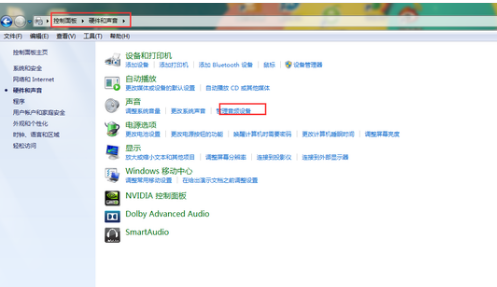
电脑图解详情(1)
找到音频管理器(红色喇叭)。
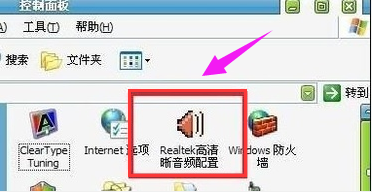
电脑图解详情(2)
找到“音频I/O”。

电脑图解详情(3)
点击右上方“扳手”图标,就会出现如下图显示。

电脑图解详情(4)
勾选“禁用前面板插口检测”并单击“OK”

电脑图解详情(5)
硬件原因:(1)接触不良。音响使用时间过久造成内部电路老化,音响连接电脑时接触不良有可能会出现没有声音的现象。
解决方法:先检查音响连接是否正常,确保完好后还是没有声音可以安装驱动看看,如果驱动装好后还不见好,那说明音响坏了。
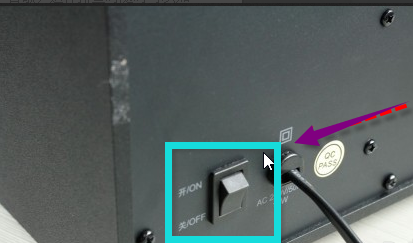
电脑图解详情(6)
(2)音响线没连接好。
音响线没有插到对应的插孔,音响的音量置于最小的位置或音箱没有供电,都会出现电脑没声音了的情况。
解决方法:先将音响开关打开,音量调大,如果没有声音,就看下电脑主机的后面,后面的那个音频输出一般有三个口,分别为红、绿、蓝三色,红色是麦克,绿色是音响,蓝色是输出,音响线头也是有颜色的,对应插入相同颜色的插孔即可,插好后,再打开音响音量试试,看有没有声音。
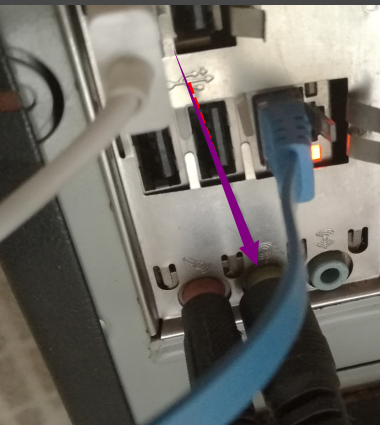
电脑图解详情(7)
有时会不小心将音量设定到静音或者音响音量旋钮调在最小音量上,都会出现没有声音的情况。点击系统右下角里的喇叭图标,先确认是否已开启音量,将声音调到适宜大小。如果右下角的“小喇叭”图标也不见了,就进入“控制面板”,双击“声音和音频设备”项,在弹出的“声音和音频设备属性”窗口中,选择“音量”页面,再把音量调节滑块调到合适的位置,并在“将音量调节图标放入任务栏”前打上钩,确定并退出
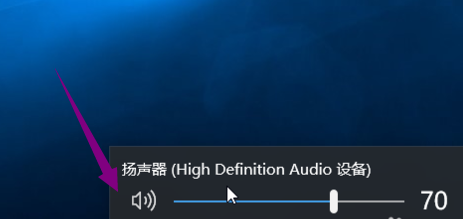
电脑图解详情(8)
以上就是电脑音响没声音怎么回事的一些原因以及操作步骤了,希望这篇图文能够给一些网友带来一些解决该问题的帮助。

平常我们经常会遇到电脑不发声,音响没有声音。这种问题只能通过排查的方法来确定问题出在哪里。因此,要先查明原因,看是软件还是硬件出了故障,然后针对问题对症下药。那么电脑音响没声音怎么回事?该怎么解决?小编就针对电脑音响没声音做了如下操作步骤。
电脑音响是专门为电脑配置的音响,电脑有了音响之后就可以不使用电脑自带的音响。有时候会遇见电脑音响没有声音,那么这是怎么回事呢?应该怎么处理呢?不少的网友都有遇到过突然电脑音箱没有声音故障的情况,但是大都是束手无策,故此笔者认为有必要为大家整理一篇关于电脑音响没有声音的原因分析和解决方法文章。
解决电脑音响没声音怎么回事图文操作
首先打开控制面板。
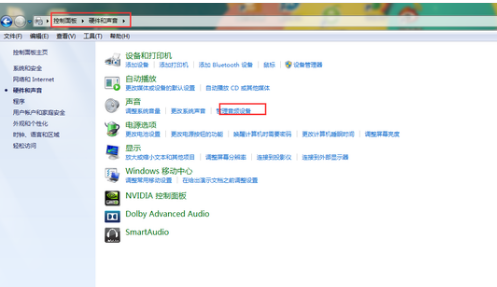
电脑图解详情(1)
找到音频管理器(红色喇叭)。
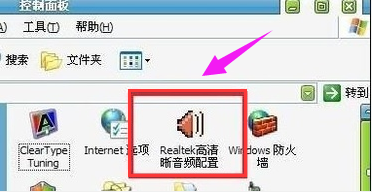
电脑图解详情(2)
找到“音频I/O”。

电脑图解详情(3)
点击右上方“扳手”图标,就会出现如下图显示。

电脑图解详情(4)
勾选“禁用前面板插口检测”并单击“OK”

电脑图解详情(5)
硬件原因:(1)接触不良。音响使用时间过久造成内部电路老化,音响连接电脑时接触不良有可能会出现没有声音的现象。
解决方法:先检查音响连接是否正常,确保完好后还是没有声音可以安装驱动看看,如果驱动装好后还不见好,那说明音响坏了。
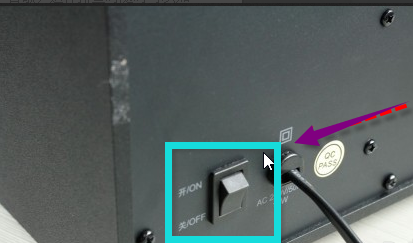
电脑图解详情(6)
(2)音响线没连接好。
音响线没有插到对应的插孔,音响的音量置于最小的位置或音箱没有供电,都会出现电脑没声音了的情况。
解决方法:先将音响开关打开,音量调大,如果没有声音,就看下电脑主机的后面,后面的那个音频输出一般有三个口,分别为红、绿、蓝三色,红色是麦克,绿色是音响,蓝色是输出,音响线头也是有颜色的,对应插入相同颜色的插孔即可,插好后,再打开音响音量试试,看有没有声音。
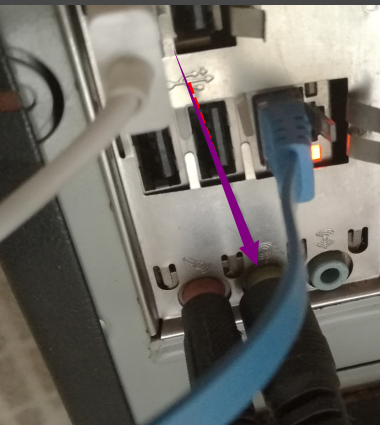
电脑图解详情(7)
有时会不小心将音量设定到静音或者音响音量旋钮调在最小音量上,都会出现没有声音的情况。点击系统右下角里的喇叭图标,先确认是否已开启音量,将声音调到适宜大小。如果右下角的“小喇叭”图标也不见了,就进入“控制面板”,双击“声音和音频设备”项,在弹出的“声音和音频设备属性”窗口中,选择“音量”页面,再把音量调节滑块调到合适的位置,并在“将音量调节图标放入任务栏”前打上钩,确定并退出
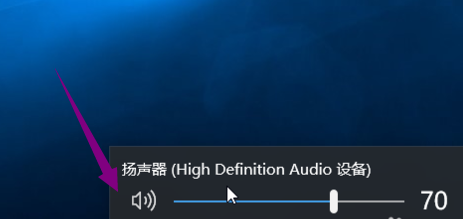
电脑图解详情(8)
以上就是电脑音响没声音怎么回事的一些原因以及操作步骤了,希望这篇图文能够给一些网友带来一些解决该问题的帮助。
















